
Video karte ir diezgan sarežģīta iekārta, kas prasa uzstādīt īpašu programmatūru. Šis process parasti neprasa īpašas zināšanas no lietotāja.
Vadītāja uzstādīšana NVIDIA GeForce GT 520m
Lietotājam ir vairākas atbilstošas metodes, lai uzstādītu draiveri šādai videokartei. Ir nepieciešams atrisināt katru no tiem, lai klēpjdatoru īpašnieki ar izskatāmo video karti bija izvēle.1. metode: oficiālā vietne
Lai iegūtu uzticamu draiveri, kas nebūs inficēts ar visiem vīrusiem, jums jādodas uz ražotāja oficiālo interneta resursu.
Dodieties uz vietni NVIDIA
- Izvēlnē Vietnes mēs atrodam sadaļu "Draiveri". Mēs veicam pāreju.
- Ražotājs nekavējoties nosūta mums īpašu lauku, lai aizpildītu, kur jums ir nepieciešams izvēlēties video karti, kas šobrīd ir instalēta klēpjdatorā. Lai saņemtu programmatūru, kas nepieciešama, lai videokartei ir nepieciešama, ieteicams ievadīt visus datus, kā parādīts zemāk redzamajā ekrānuzņēmumā.
- Pēc tam mēs saņemam informāciju par vadītāju, kas ir piemērots mūsu iekārtai. Noklikšķiniet uz "Lejupielādēt tagad".
- Tā joprojām vienojas ar licences līguma noteikumiem. Izvēlieties "Pieņemt un lejupielādēt".
- Pirmkārt, sāksies nepieciešamo failu izsaiņošana. Tas ir nepieciešams, lai norādītu ceļu un noklikšķiniet uz "OK". Direktorija var un ieteicams atstāt to, ko izvēlējās "instalācijas meistars".
- Izņemšana neņem daudz laika, mēs vienkārši sagaidām tās pabeigšanu.
- Kad viss ir gatavs darbam, mēs redzam "Wizard instalēšanas vednis" ekrānsaudzētājs.
- Programma sāk pārbaudīt saderības sistēmu. Tas ir automātisks process, kas neprasa mūsu līdzdalību.
- Tālāk mēs gaidām citu licences līgumu. Tas ir absolūti obligāti lasīt to, jums vienkārši ir nepieciešams, lai noklikšķinātu uz "es pieņemu. Turpināt ".
- Iestatījumu uzstādījumi ir vissvarīgākā vadītāja instalācijas daļa. Vislabāk ir izvēlēties Express metodi. Visi faili, kas nepieciešami maksimālajai efektīvai video kartei, tiks instalēta.
- Tūlīt pēc tam vadītājs instalēšana sāksies. Process nav ātrākais un kopā ar pastāvīgu ekrāna mirgošanu.
- Tajā pašā galā, tas paliek tikai, lai noklikšķinātu uz pogas "Aizvērt".
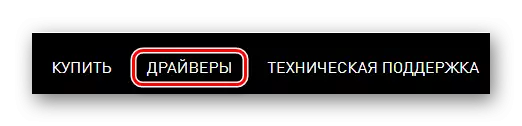
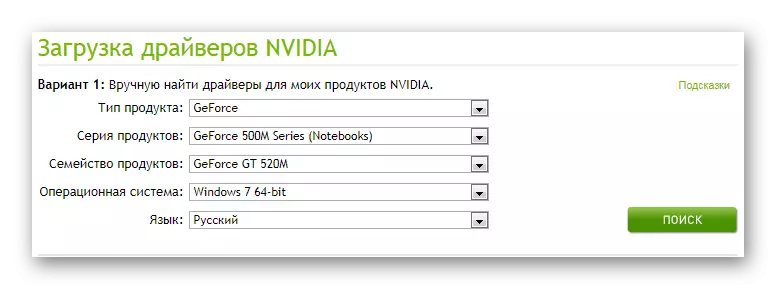
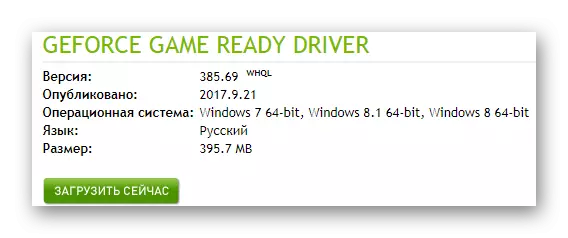
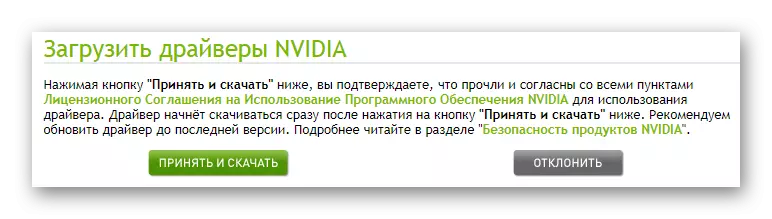
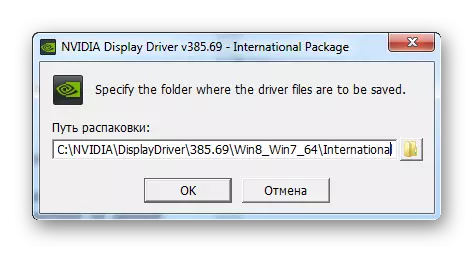
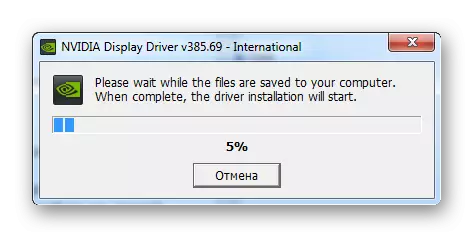
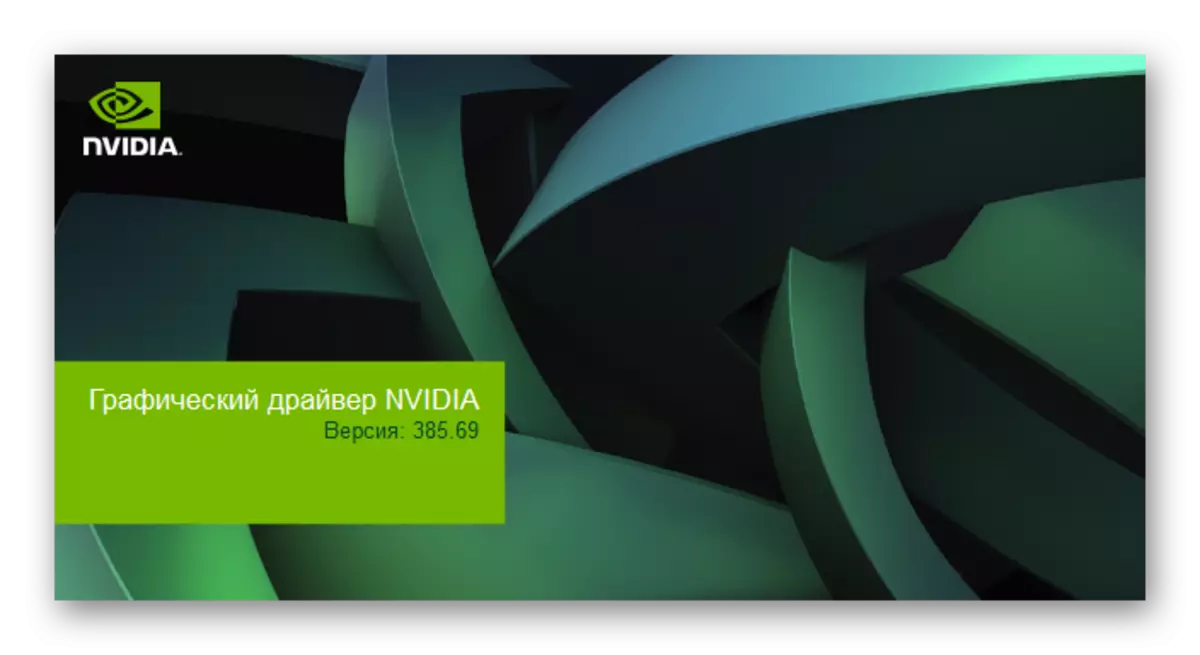
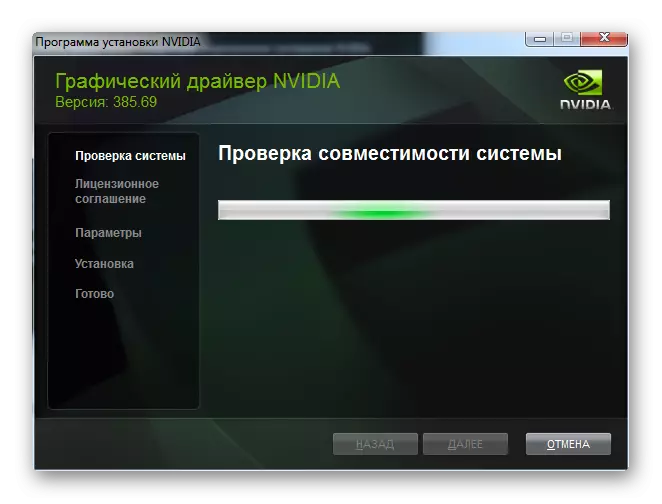

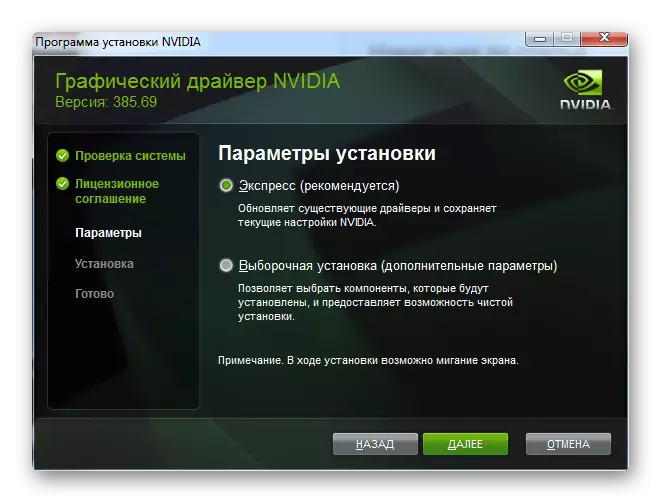
Šī metode ir beigusies.
2. metode: NVIDIA tiešsaistes pakalpojums
Šī metode ļauj automātiski noteikt, kura video karte ir instalēta datorā un kuru vadītājs ir nepieciešams.
Dodieties uz tiešsaistes pakalpojumu NVIDIA
- Pēc pārejas sākas automātiska klēpjdatora skenēšana. Ja tas prasa Java instalāciju, jums būs jāizpilda šis nosacījums. Noklikšķiniet uz uzņēmuma Orange logotipa.
- Uz produkta vietnes, mēs uzreiz piedāvājam lejupielādēt visatbilstošāko faila versiju. Noklikšķiniet uz "Lejupielādēt Java bez maksas".
- Lai turpinātu darbu, jums ir jāizvēlas fails, kas atbilst operētājsistēmas versijai un vēlamajai instalācijas metodei.
- Pēc tam, kad lietderība ir ielādēta datorā, palaidiet to un atgriezieties NVIDIA tīmekļa vietnē, kur atkārtota skenēšana jau ir sākusies.
- Ja šoreiz viss noritēja, vadītāja slodze būs līdzīga pirmajai metodei, sākot ar 4 punktiem.

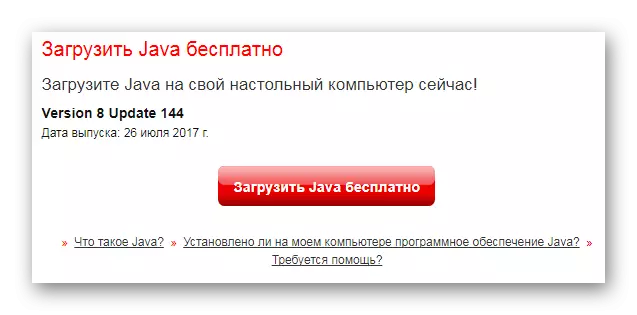
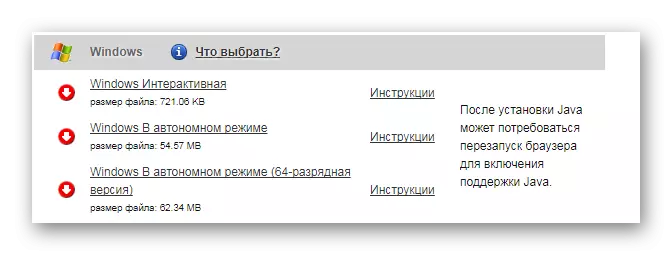
Šī metode ne vienmēr ir ērta, bet dažreiz tas var stingri palīdzēt jaunpienācējam vai tikai nepieredzējušam lietotājam.
3. metode: GeForce pieredze
Ja vēl neesat nolēmis, kā labāk instalēt vadītāju, vispirms vai otro ceļu, mēs iesakām pievērst uzmanību trešajam. Viņš ir tas pats ierēdnis, un visi darbi tiek veikti NVIDIA produktos. GeForce pieredze ir īpaša programma, kas patstāvīgi nosaka, kura video karte ir instalēta klēpjdatorā. Autovadītāju iekraušana tā ražo arī bez lietotāju līdzdalības.

Sīkāku informāciju par šo metodi var iegūt, atsaucoties tālāk, ja tiek sniegta detalizēta un saprotama apmācība.
Lasīt vairāk: draiveru uzstādīšana ar NVIDIA GeForce pieredzi
4. metode: Trešās puses programmas
Oficiālās vietnes, programmas un komunālie pakalpojumi ir labi, attiecībā uz drošību, bet ir tāda programmatūra internetā, kas veic visas tās pašas funkcijas, bet daudz ātrāk un ērtāk lietotājam. Turklāt šādi pieteikumi jau ir pārbaudīti un nerada aizdomīgas attiecības. Mūsu vietnē jūs varat iepazīties ar labākajiem pārstāvjiem segmentā, ko izvēlas sev, kas ir vispiemērotākais.
Lasīt vairāk: labākās programmas instalēšanai draiveri

Programma, ko sauc par vadītāja pastiprinātāju, ir vislielākā popularitāte. Tas ir ērts lietojumprogramma, kurā gandrīz viss ir automatizēts, kas ir iespējami tikai. Tas patstāvīgi skenē sistēmu, ielādējot un uzstādot draiverus. Tāpēc ir nepieciešams saprast visas izskatāmās pieteikuma nianses.
- Tiklīdz programmatūra, kas lejupielādēta un palaist, noklikšķiniet uz "Pieņemt un instalēt". Tādējādi mēs nekavējoties piekrītat licences līgumam un sākt lejupielādēt programmas failus.
- Tālāk tiek veikta automātiska skenēšana. Protams, viņam ir iespējams kavēt, bet tad mums nebūs turpmākas darba. Tāpēc mēs tikai gaidām procesa pabeigšanu.
- Mēs redzam visas datora problemātiskās vietas, kas prasa lietotāja iejaukšanos.
- Bet mēs esam ieinteresēti konkrētā video kartē, tāpēc mēs uzrakstām savu vārdu meklēšanas virknē, kas atrodas augšējā labajā stūrī.
- Pēc tam noklikšķiniet uz "Set", kas iegūta līnijā.
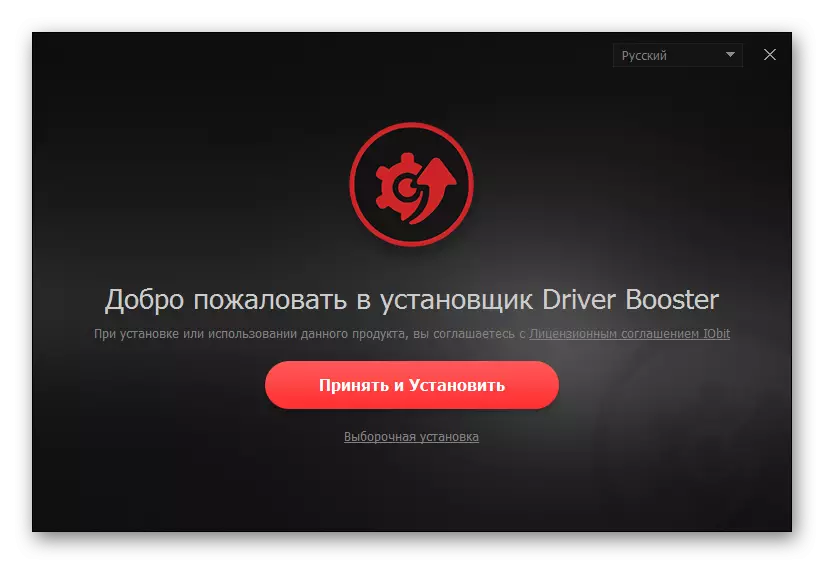

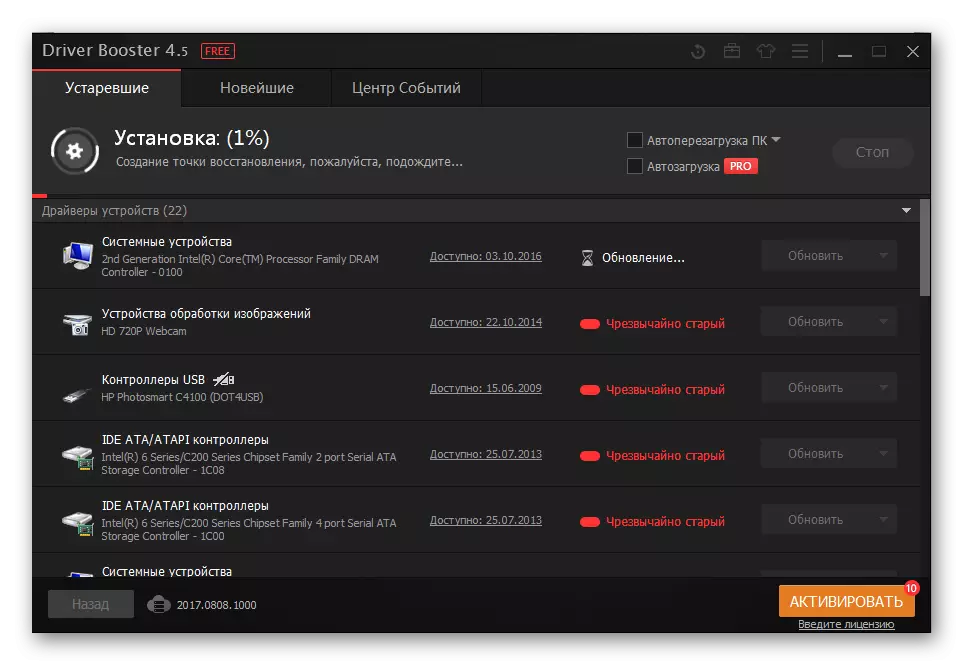
Programma darīs visu pats, tāpēc vēl nav nepieciešams papildu apraksts.
5. metode: meklēšana pēc id
Katrai ierīcei, kas savienota ar datoru, ir savs unikālais numurs. Ar to jūs varat viegli braukt īpašās vietnēs. Nav nepieciešama programmatūra vai komunālie pakalpojumi. Starp citu, šāds ID attiecas uz videokartes izskatāmā:
PCI \ VEN_10DE & DEV_0DED
PCI \ VEN_10DE & DEV_1050

Lai gan vadītāja meklēšanas procedūra ar šo banālu metodi un ir vienkārša, tomēr ir vērts lasīt šīs metodes norādījumus. Turklāt mūsu tīmekļa vietnē ir viegli atrast.
Lasīt vairāk: draivera instalēšana, izmantojot ID
6. metode: Windows standarta rīki
Lietotājam ir veids, kā neprasa apmeklēt vietnes, programmu un komunālo pakalpojumu uzstādīšanu. Visas nepieciešamās darbības tiek ražotas Windows operētājsistēmā. Neskatoties uz to, ka šāda metode nav īpaši uzticama, ne uzskatīt, ka tas ir vienkārši neiespējami.
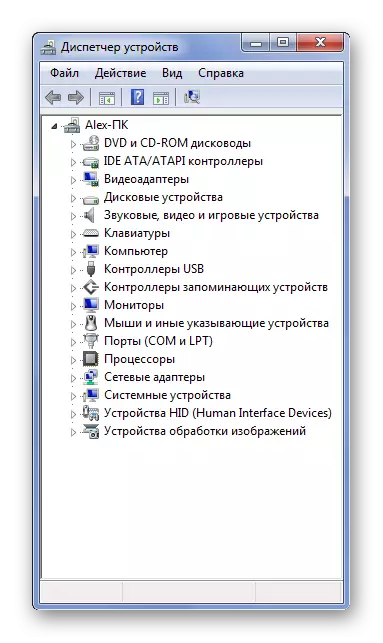
Lai iegūtu precīzākus norādījumus, iet cauri zemāk esošajai saitei.
Nodarbība: draivera standarta Windows instalēšana
Saskaņā ar šī panta rezultātiem mēs esam uzskatījuši 6 veidus, kā atjaunināt un instalēt draiverus NVIDIA GeForce GT 520M video kartei.
